iPhone X Plus를 재설정하는 방법
모두 아시다시피 iPhone 재설정은 소프트 재설정, 하드 재설정 및 공장 초기화 프로세스와 같은 다양한 방법이 될 수 있습니다. 그러나 이름의 유사성으로 인해 대부분의 사용자는 각각이 정확히 무엇이며 iPhone X plus를 재설정하는 방법에 대해 혼란스러워합니다. 따라서 이러한 각 프로세스를 구별하는 데 도움이 되는 이 궁극적인 가이드를 마련했습니다.
또한 iPhone X plus를 재설정하는 방법, iPhone X plus를 종료하고 다시 시작하는 과정, iTunes가 있거나 없는 iPhone을 복원하는 방법에 대한 단계에 대해서도 자세히 설명합니다.
1부: iPhone X Plus를 소프트 리셋하는 방법은 무엇입니까?
iPhone 사용자가 수행해야 하는 첫 번째 단계 중 하나는 기기가 응답하지 않거나, iTunes에서 감지되지 않거나, 전화 걸기, 문자 메시지, 이메일 전송 등에 문제가 있을 때 기기를 소프트 리셋하는 것입니다. 소프트 리셋은 단순히 기기를 다시 시작하는 것을 말합니다. iPhone 장치 및 프로세스는 매우 간단합니다.
따라서 여기에서 iPhone X Plus의 소프트 재부팅을 수행하는 방법을 알고 싶다면 아래 단계를 따르십시오.
1단계 – 시작 시 측면에 있는 버튼을 길게 누릅니다(볼륨 버튼 중 하나와 함께). ‘전원 끄기’ 화면이 나타날 때까지 계속 누릅니다.

2단계 – 슬라이더를 끌어 iPhone X Plus를 끕니다.
3단계 – 스마트폰의 전원이 꺼진 후 Apple 로고가 나타날 때까지 ‘측면 버튼’을 다시 길게 누릅니다.

이제 iPhone X Plus를 성공적으로 소프트 재부팅했습니다. 결함 없이 완벽하게 작동해야 합니다. 그러나 소프트 재부팅 방법으로 문제가 해결되지 않으면 하드 재부팅을 해야 합니다.
파트 2: iPhone X Plus를 하드 리셋하는 방법은 무엇입니까?
여러 번 iPhone 장치는 iPhone 장치가 Apple 로고에 붙어 있거나 화면이 멈추거나 검은색 화면이나 회전하는 바퀴와 같은 복잡한 문제로 어려움을 겪습니다. 이러한 경우 하드 리셋이 가장 좋은 방법입니다. 하드 리셋은 장치를 강제로 다시 시작하는 과정일 뿐입니다.
따라서 iPhone X plus를 종료하고 다시 시작하여 정상 실행 모드로 되돌리는 방법을 알아보겠습니다.
iPhone을 하드 리셋하려면 다음 단계를 따르십시오.
1단계 – 시작하려면 빠른 모드에서 볼륨 크게 버튼을 눌렀다 놓습니다.
2단계 – 이제 볼륨 작게 버튼을 빠르게 눌렀다가 놓습니다.
3단계 – 측면 버튼을 길게 누르면 슬라이더 사이에 표시됩니다. 만지지 말고 Apple 로고가 보일 때까지 기다리세요.

그게 다야! 간단한 과정이며 iPhone X Plus가 멈춘 경우에 유용합니다.
참고: 하드 리셋은 장치가 Apple 로고에서 멈추거나 완전히 정전되거나 화면이나 앱이 정지된 경우 많은 경우에 도움이 됩니다. 어떤 사람들은 그것을 하드 재부팅 프로세스라고 부르기도 합니다.
3부: iPhone 설정에서 iPhone X Plus를 초기화하는 방법은 무엇입니까?
iPhone X plus의 공장 초기화는 일반적으로 사람이 최후의 수단으로 선택하는 철저한 프로세스입니다. 정지, 충돌 또는 파악할 수 없는 기타 알려지지 않은 문제와 같은 주요 소프트웨어 문제를 다룹니다. 공장 초기화는 기기를 판매하거나 누군가에게 선물로 줄 계획인 경우에도 유용합니다. 프로세스 결과 장치 데이터가 완전히 지워집니다.
iPhone X plus를 공장 초기화해야 하는 이유에 대한 몇 가지 이유가 있습니다.
누군가에게 판매하거나 선물할 계획이 있는 경우:
데이터 누출을 피하거나 다른 사람이 민감한 정보에 액세스할 수 있도록 전화에서 모든 데이터를 삭제 및 지우고 전화를 기본 상태로 만드는 것이 가장 중요합니다.
iPhone에 문제가 있는 경우:
기기가 제대로 작동하지 않거나 시스템 충돌이나 알 수 없는 버그를 처리해야 하는 경우 iPhone을 초기화하면 큰 도움이 됩니다.
이제 iOS 장비를 공장 초기화하는 주요 이유에 대해 알았으므로 iPhone X Plus를 공장 설정으로 복원하는 방법에 대한 프로세스를 알아보겠습니다.
1단계 – 백업 생성
먼저 iCloud 저장소, iTunes 또는 타사 저장소 서비스를 사용하여 데이터를 백업합니다. 공장 초기화는 전화기에서 모든 데이터를 삭제하도록 보장합니다. 따라서 모든 연락처, 이미지 및 기타 중요한 것을 백업해야 합니다.
2단계 – 공장 초기화 단계
이제 설정 > 재설정 클릭 > 모든 설정 재설정 선택으로 이동합니다. 이 옵션을 선택하면 iPhone X plus가 전체 전화를 재부팅하는 데 몇 분 정도 걸립니다. 암호가 있는 경우 암호를 입력하라는 메시지가 표시될 수 있습니다.
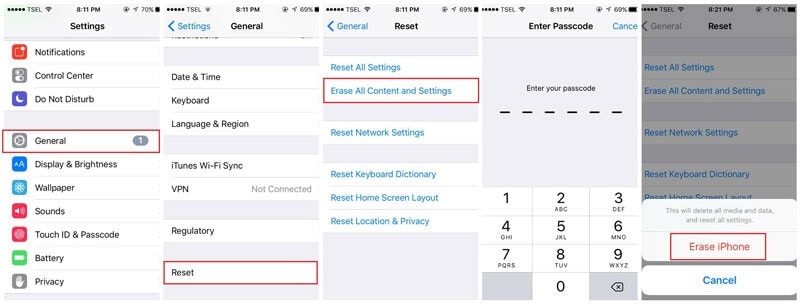
3단계 – 작업 확인
마지막으로 작업을 확인하려면 ‘iPhone 지우기’를 누른 다음 iPhone이 복원되었는지 확인하십시오. 모든 것이 계획대로 진행되면 iPhone X plus의 공장 초기화가 완료된 것입니다.
위의 간단한 단계를 사용하면 iPhone X plus의 공장 초기화를 완료할 수 있으므로 휴대전화가 처리하던 다양한 문제를 해결할 수 있습니다.
4부: iTunes를 사용하여 iPhone X Plus를 초기 설정으로 복원하는 방법은 무엇입니까?
iTunes를 사용하여 iPhone X Plus를 원래 공장 설정으로 복원할 수 있습니다. 컴퓨터에서 iTunes를 쉽게 사용할 수 있으므로 선호하는 방법입니다(그렇지 않은 경우 Apple 지원을 통해 쉽게 액세스할 수 있음).
iTunes를 사용하여 iPhone X Plus를 재부팅하면 몇 가지 이점이 있습니다.
- • 전화가 버튼에 반응하지 않는 경우 iTunes를 사용할 수 있습니다.
- • 액세스 가능, 모든 iOS 사용자는 iTunes가 있어야 합니다.
- • 사용하기 쉽고 작업을 완료할 수 있습니다.
그러나 iTunes를 사용하는 데에는 몇 가지 단점이 있습니다.
- • iTunes는 기능을 수행하는 데 시간이 걸립니다.
iTunes를 사용하여 iPhone X Plus를 재설정하는 데 관심이 있으십니까? 그런 다음 아래에 설명된 단계를 따르세요.
1단계 – iTunes 실행
첫 번째 단계로 iTunes를 엽니다.
2단계 – iOS 장치와 시스템 간의 연결 만들기
iOS 장치와 시스템 간의 연결 생성
이제 USB 케이블을 통해 iOS 기기를 연결합니다.
3단계 – iPhone X plus 장치 아이콘 선택
iTunes는 iPhone X Plus를 읽습니다. 왼쪽 상단에 아이콘으로 볼 수 있습니다.
![]()
4단계 – iPhone 복원 선택
요약 창에서 ‘장치 복원’을 클릭합니다.
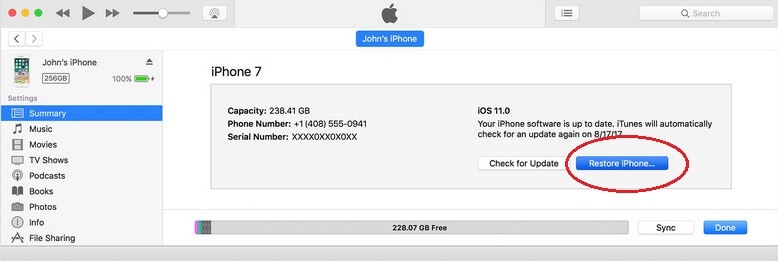
5단계 – iPhone 복원 확인
마지막으로 ‘복원’을 클릭하여 프로세스를 확인합니다. iTunes는 장비의 모든 콘텐츠를 지웁니다.
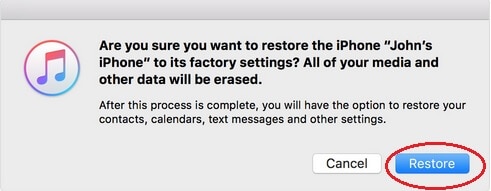
6단계 – 스마트폰이 공장 설정으로 다시 시작됩니다.
그거였다! 간단하고 쉽죠? 이제 iTunes를 사용하여 iPhone X Plus를 초기 설정으로 성공적으로 복원했습니다.
파트 5: iTunes 없이 iPhone X Plus를 초기 설정으로 복원하는 방법은 무엇입니까?
iTunes 없이 iPhone X Plus를 재설정하는 방법이 궁금하시다면 DrFoneTool – Data Eraser(iOS)를 완벽한 솔루션으로 제시하게 된 것을 기쁘게 생각합니다. 클릭 한 번으로 전체 프로세스를 간소화합니다. DrFoneTool – Data Eraser(iOS)는 전체 프로세스를 자동화합니다. 쉽고 간단하며 몇 분 안에 완료할 수 있습니다. 또한 DrFoneTool 소프트웨어는 기존의 데이터 삭제 방법과 달리 스마트폰에서 데이터를 영구적으로 삭제합니다.
iPhone X Plus를 DrFoneTool – Data Eraser(iOS)로 복원하는 것은 다음과 같은 이유로 유리합니다.
- • 사용이 간편합니다.
- • 기능이 빨리 완료됩니다.
- • 많은 시간을 절약합니다.
- • iPhone X Plus를 포함한 모든 iOS 장치에서 작동합니다.
- • 사용자 친화적이며 누구나 액세스할 수 있습니다.

DrFoneTool – 데이터 지우개(iOS)
iPhone 또는 iPad에서 모든 데이터를 영구적으로 삭제
- 간단한 과정, 영구적인 결과.
- 아무도 개인 데이터를 복구하고 볼 수 없습니다.
- 모든 iOS 기기에서 작동합니다. 최신 iOS 13과 호환됩니다.

- Windows 10 또는 Mac 10.14와 완벽하게 호환됩니다.
1단계 – 설치 완료 및 DrFoneTool 실행
우선 DrFoneTool을 설치하고 소프트웨어 실행을 시작하십시오. USB 케이블을 통해 iPhone X Plus를 연결합니다.

2단계 – 지우기 옵션 선택
이 프로그램은 iPhone X Plus를 감지합니다. 기본 인터페이스의 ‘데이터 지우개’ 옵션에서 ‘모든 데이터 지우기’ 옵션을 선택합니다.

iPhone X Plus를 지우려면 ‘시작’ 버튼을 클릭하십시오.

3단계 – 지우기 작업 확인
백그라운드에서 실행 중인 앱을 닫으라는 메시지가 표시되며 기기 데이터가 영구적으로 삭제된다는 알림도 표시됩니다. 준비가 되면 텍스트 상자에 삭제를 입력합니다.

4단계 – 지우기 프로세스 완료
마지막으로 지우기가 진행되는 동안 휴대전화가 연결되어 있는지 확인하세요.

프로세스가 완료되면 알림을 받게 됩니다.

결론 : 불행히도 다른 사람에게 전화를 판매하거나 분실하는 것과 같이 새 iPhone X Plus를 재설정해야 하는 충분한 이유가 있을 수 있습니다. iPhone을 재설정하는 몇 가지 옵션이 나열되어 있습니다. 이러한 각 방법에는 iPhone X Plus를 종료하고 다시 시작하는 방법이 다릅니다. 그러나 전체 재부팅 프로세스를 간소화하기 때문에 DrFoneTool – Data Eraser(iOS)를 적극 권장합니다. 믿을 수 없을 정도로 포괄적이며 스마트폰의 모든 데이터를 영구적으로 추출합니다.
마지막 기사

